win7系统下QQ浏览器设置代理的方法
QQ浏览器是许多win7系统用户喜欢的浏览器之一,而很多用户都想要通过代理服务器上网,那么就需要配置一下代理信息,但是很多用户并不知道QQ浏览器如何设置代理,为此小编就给大家分享一下具体的操作步骤。
推荐:番茄花园win7旗舰版系统下载
第一步,打开QQ浏览器程序;

第二步,弹出浏览器主界面;
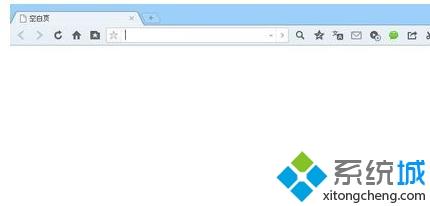
第三步,点击“工具”,然后点击下拉中的“Internet选项”;
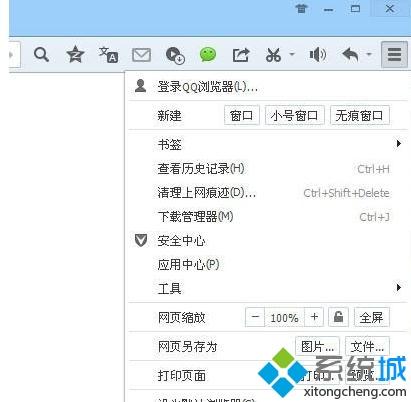
第四步,弹出“Internet选项”窗口;
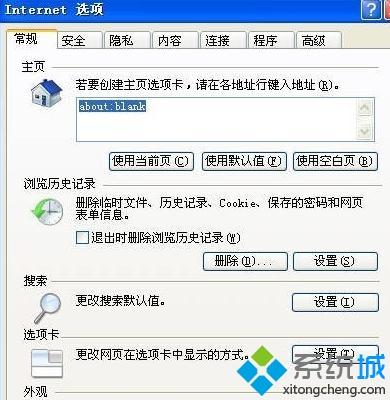
第五步,点击“连接”,点击“局域网设置”;
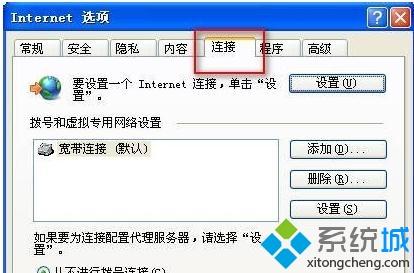
第六步,在弹出的“局域网LAN设置”中,代理服务器的复选框打上勾;

第七步,设置地址,设置端口;
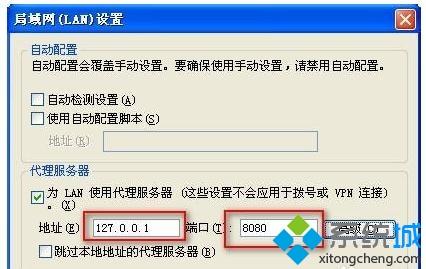
第八步,填写完毕,点击确定。
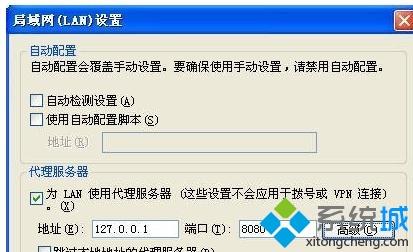
关于win7系统下QQ浏览器设置代理的方法就给大家介绍到这边了,大家可以参照上面的方法步骤来进行设置吧。
我告诉你msdn版权声明:以上内容作者已申请原创保护,未经允许不得转载,侵权必究!授权事宜、对本内容有异议或投诉,敬请联系网站管理员,我们将尽快回复您,谢谢合作!











